excel表格数据透视表怎么做?以下内容主要是在电子数码产品中针对遇上excel数据透视表怎么做等问题,我们该怎么处理呢。那么就让我们一起来了解吧,希望能帮你解决到相关问题。
excel表格数据透视表怎么做
步骤1、打开需要制作透视表的Excel。
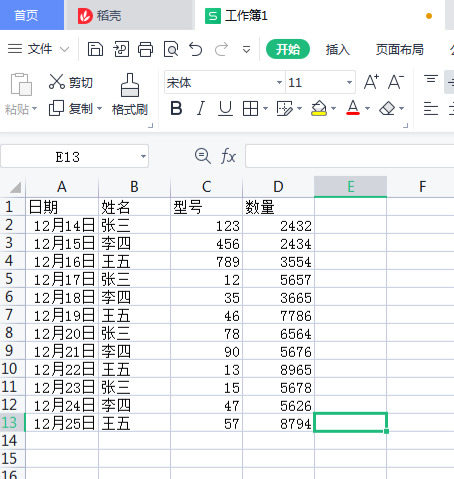
步骤2、选择需要生成数据透视表的数据,点击插入,插入数据透视表。
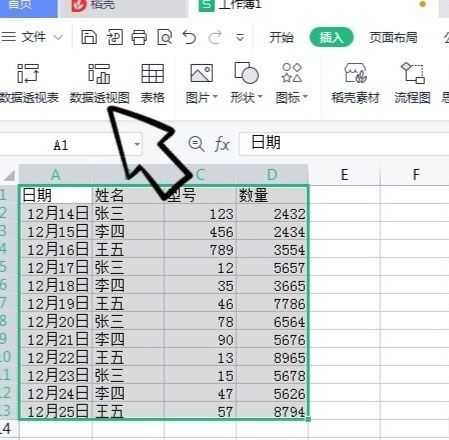
步骤3、生成数据透视表,可以选择生成新的工作表,也可以就在现有工作表中,根据需求选择。
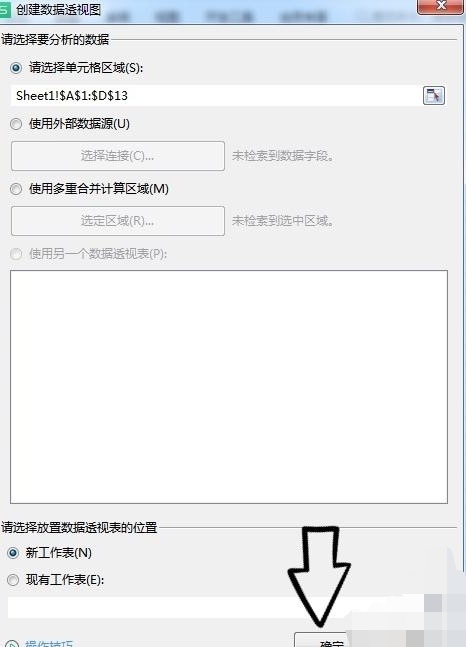
步骤4、按照自己需要的数据透视表来生成不同的数据透视表,来对数据进行汇总。
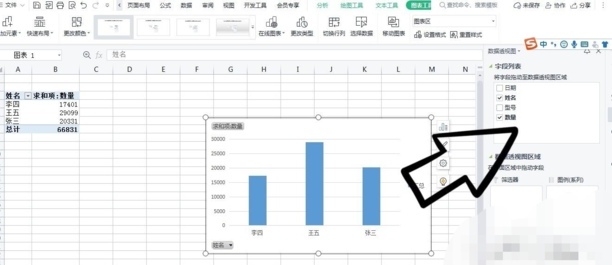
excel数据透视表怎么做
第一:首先打开电脑桌面,打开要制作数据透视表的Excel,进入该Excel表格后,选中原始数据区域,点击【插入】-【数据透视表】,如果刚才已经选中了数据区域,在【数据透视表向导】中最上面的选择区域框,可以看到选中的单元格区域,如果刚才没有选中也可以在此选取,数据透视表提供了在新工作表创建,和在当前工作表创建的选择,如果数据透视表较大内容很多,建议在新工作表中生成透视表;
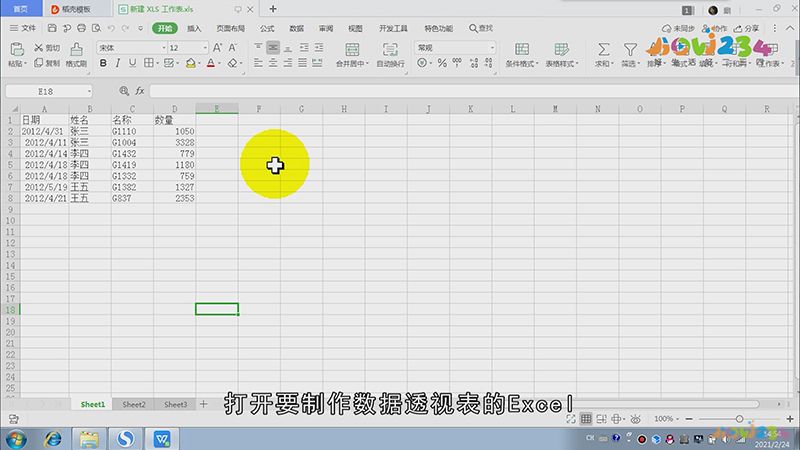
第二:根据实际情况选择完上述两个设置后,点击【确定】按钮,在excel中就出现了一个新工作表,左面是空白的透视表区域,右边是数据透视表字段列表可以拖动和设置,我们把【姓名】字段拖到【行】位置,【数量】拖动到【值】位置,可以看到左方的数据透视表,已经按照不同的人名将数量进行了汇总。

总结
本图文教程演示机型:组装台式机,适用系统:Windows10,软件版本:Excel 2019;以上就是关于excel数据透视表怎么做的全部内容,希望本文的介绍能帮你解决到相关问题,如还需了解其他信息,请关注本站其他相关信息。
